OneNote怎么修改表格的宽度和高度
OneNote怎么修改表格的宽度和高度,具体如下。

工具/原料
电脑:WIN10
软件:OneNote
方法/步骤
第一步,点击插入--表格。
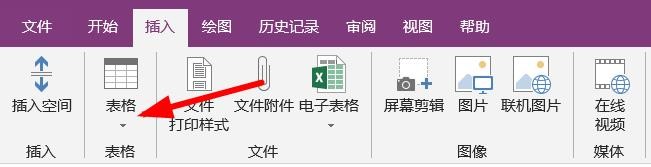
第二步,设置表格列数和行数均为4,得到4X4表格。


第三步,选中表格某一竖线,左右拖动可以改变表格的宽度。

第四步,鼠标点击某一个格子,设置字体的大小。

第五步,该行的表格高度均会跟着变化。
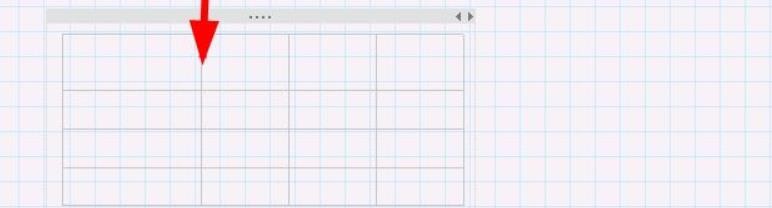
总结
第一步,点击插入--表格。
第二步,设置表格列数和行数均为4,得到4X4表格。
第三步,选中表格某一竖线,左右拖动可以改变表格的宽度。
第四步,鼠标点击某一个格子,设置字体的大小。
第五步,该行的表格高度均会跟着变化。
声明:本网站引用、摘录或转载内容仅供网站访问者交流或参考,不代表本站立场,如存在版权或非法内容,请联系站长删除,联系邮箱:site.kefu@qq.com。
阅读量:42
阅读量:196
阅读量:103
阅读量:57
阅读量:110